Personnalisation Android - envoyer des notifications Android à votre ordinateur à l'aide Pushbullet
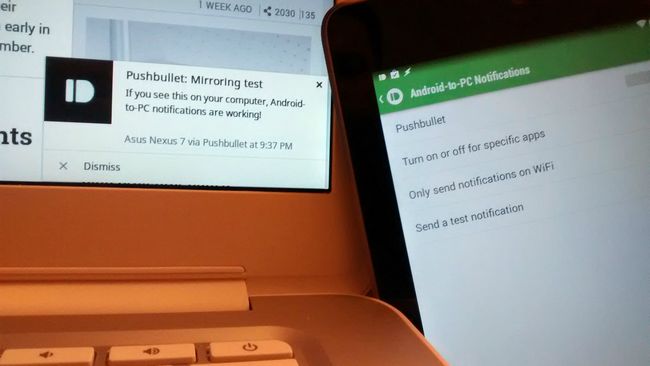
Nous avons pris le temps de la semaine dernière sur notre Personnalisation Android série pour parler de l'outil de Google pour vous aider à localiser et sécuriser un dispositif Android manquant. Android Device Gestionnaire est l'un des plus faciles à utiliser et le plus soutenu des options autour, nous espérons que cela vous a aidé à trouver ou à sécuriser votre périphérique manquant.
Cette semaine, nous voulons voir comment les notifications push à partir de votre appareil Android vers votre ordinateur en utilisant l'un de nos outils de productivité favoris, Pushbullet.
Pushbullet est une application et un service que peut être utilisé pour pousser les choses entre vos appareils Android et les ordinateurs. URL de sites Web, les fichiers et les autres sont sur la liste, assurez-vous de vérifier notre couverture précédente du Pushbullet de voir tout cela.
Avant de commencer
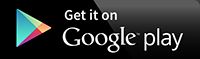 Comme mentionné, Pushbullet est une application et un service, à suivre aujourd'hui, vous aurez besoin d'installer l'application sur votre appareil Android, Pushbullet est gratuit dans le Google Play Store.
Comme mentionné, Pushbullet est une application et un service, à suivre aujourd'hui, vous aurez besoin d'installer l'application sur votre appareil Android, Pushbullet est gratuit dans le Google Play Store.
Ensuite, vous aurez besoin d'installer le programme Pushbullet (versions bêta pour Windows et Mac), ou l'une des extensions du navigateur disponible sur votre ordinateur. Les utilisateurs de Chrome pourront se rendre à la boutique Chrome Web ici.
Enfin, pour de meilleurs résultats, vous allez vouloir vous connecter à Pushbullet avec votre compte Google. Vous aurez besoin d'utiliser le même compte à la fois Android et votre PC, afin de choisir judicieusement.
Envoyer des notifications Android sur votre PC
Parce qu'il ya deux côtés à ce projet, nous aurons à casser des choses en deux parties. Nous allons commencer sur votre appareil Android avant de nous plonger plus à votre ordinateur.
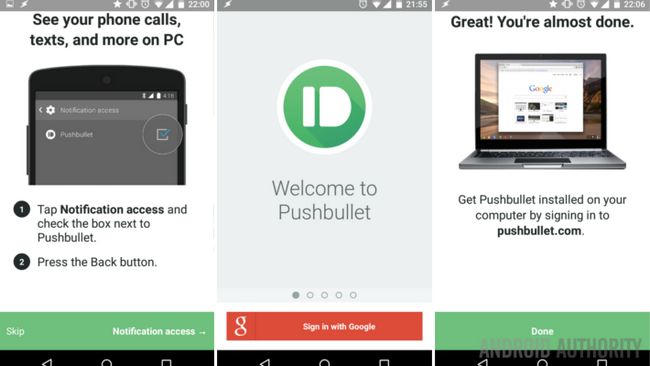
La première fois que vous ouvrez Pushbullet, vous obtiendrez une liste de défilement horizontal de l'application, en plus d'une persistante »Connectez-vous avec Google 'invite au fond. Si vous êtes encore à bord, aller de l'avant et de signer avec Google pour commencer.
Si ceci est votre première fois à travers, Pushbullet immédiatement demandera de le mettre sur l'accès de notification. Suivez les étapes à l'écran ou de sauter vers l'avant et voir ci-dessous.
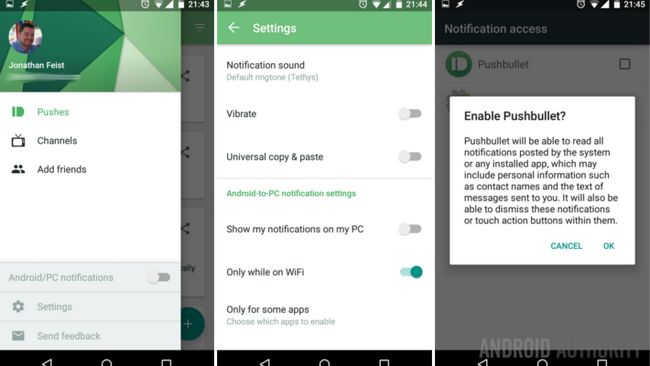
Une fois à l'intérieur Pushbullet, glisser de la gauche, ou frapper le bouton de menu sur trois lignes en haut à gauche, à accéder au menu principal. Vous verrez l'option pour activer les notifications Android / PC ici, ou Paramètres frappé pour plus d'options.
Appuyez sur pour allumer Afficher mes notifications sur mon PC.
Ceci vous amène à la Paramètres de notification d'accès de votre appareil, où vous aurez besoin de accorder l'accès Pushbullet à vos notifications du système. Il suffit de taper la case à cocher et confirmez en appuyant sur la D'accord bouton sur l'écran contextuel.
Comme mentionné, aller de l'avant et de jouer avec les réglages restants, tels que l'envoi de notifications que sur WiFi ou peaufiner une liste spécifique d'applications qui peut envoyer des notifications. Chaque fois que vous êtes prêt, nous allons maintenant vous diriger vers votre ordinateur.
Nous allons travailler avec l'extension Pushbullet pour le navigateur Chrome aujourd'hui.
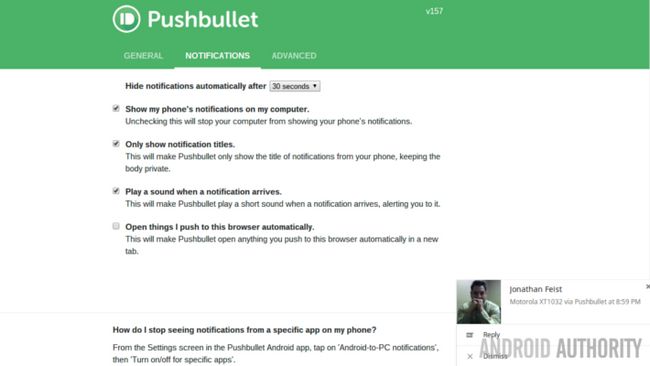
Une fois installé, la tête dans le options pour l'extension Pushbullet.
Vous trouverez la Onglet Notifications, la tête dedans.
Notifications l'intérieur, vous verrez quelques options. Tout configurer comme bon vous semble, mais assurez-vous allumer la première option - Afficher les notifications de mon téléphone sur mon ordinateur.
Autant que faire les choses pour fonctionner, ce qui devrait à propos de le faire pour vous. Allez-y et lui donner un essai.
Et après
Pushbullet est capable de beaucoup plus que simplement afficher vos notifications d'appareils Android sur votre ordinateur. Au lieu d'essayer simplement toute vieille notification, être sûr d'essayer un message SMS. Sauf si vous avez changé les choses dans les réglages, vous serez en mesure de répondre à ce message texte à partir de votre ordinateur.
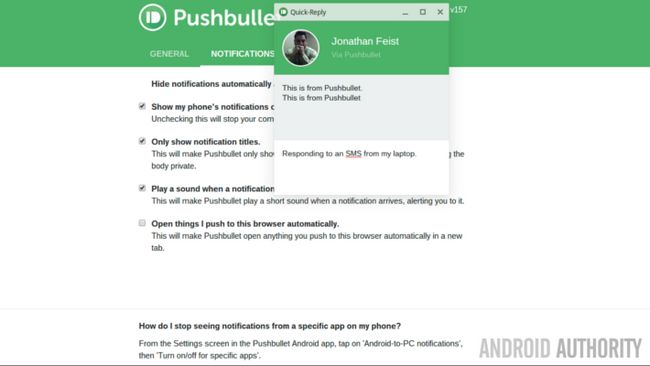
Vous avez peut-être également vu et entendu que Pushbullet fonctionne comme un plugin pour Tasker. Cela vous permet de trouver toutes sortes de moyens créatifs pour faire passer des informations, y compris les notifications, à l'ensemble de vos appareils compatibles. Cela vous permet également d'utiliser Pushbullet pour déclencher des tâches Tasker sur votre appareil Android. Si vous vous souvenez ya quelques semaines, nous avons envoyé des messages SMS à Tasker pour allumer notre outil de sécurité home-grown, vous pouvez trouver Pushbullet est une méthode plus élégante de le faire.
Enfin, Pushbullet offre un point d'entrée plus. Rendez-vous sur le site Pushbullet et connectez-vous avec votre compte. Vous aurez accès à toutes les poussées de l'ONU-supprimé et être en mesure de tirer des trucs à vos autres ordinateurs connectés et appareils Android.
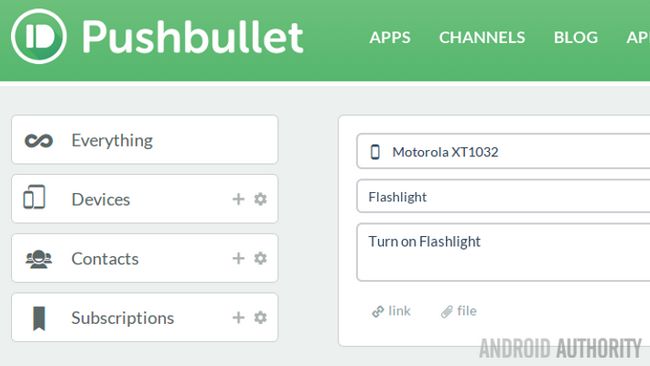
A cette époque, juste pour le plaisir, je me sers du site Pushbullet sur mon ordinateur portable pour activer la fonction lampe de poche sur mon téléphone. Je vous laisse le soin d'imaginer quelle raison je devrais pour mettre en place ce projet Tasker, mais il fonctionne très bien.
Prime
Pushbullet utilisateurs peuvent désormais souscrire à notre nouvelle chaîne Pushbullet de personnalisation Android pour recevoir une alerte quand nous vous apportons un nouvel outil, truc et astuce.
La semaine prochaine
Je souhaite que vous appréciez de voir vos notifications Android sur votre écran d'ordinateur, nous avons pensé que cela ferait pour une pratique Personnalisation Android à ajouter à votre monde. La semaine prochaine, nous aimerions continuer à examiner les moyens de gérer SMS à partir de votre PC avec une mini-application fusillade.
Utilisez-vous Pushbullet, ou préférez-vous une autre méthode pour obtenir des notifications Android à votre écran d'ordinateur?






